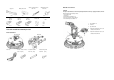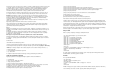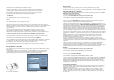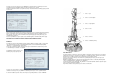Instructions
Pokud budete chtít někdy v budoucnu ovladač odinstalovat (ne nyní):
Když jste k instalaci použili instalační program z CD-ROM, můžete jej odinstalovat přímo přes nabídku
Start > Nastavení > Ovládací panely > Programy. V zobrazeném seznamu najděte položku "FTDI USB
Serial Converter Drivers“, vyberte ji a klikněte na "Odinstalovat".
Když jste ovladač instalovali manuálně, můžete v adresáři, který je určen pro ovladač USB vašeho
systému spustit program “FTUNIN.exe”!
Upozornění: Tento ovladač často používají i adaptéry USB > RS232 s čipovou sadou FTDI!
Připojení USB rozhraní - Linux
Uživatelé Windows mohou tuto část přeskočit!
Systémy Linux s jádrem 2.4.20 nebo vyšším už požadovaný ovladač obsahují (alespoň tak tomu bylo
u předchozího modelu čipu FT232BM na našem USB rozhraní FT232R). Hardware je automaticky
rozpoznán a nemusíte nic dělat. V případě problémů můžete získat ovladače Linux (a podporu a
možná i novější ovladače přímo od FTDI na adrese http://www.ftdichip.com/.
Po připojení hardwaru můžete v Linuxu udělat kontrolu správné instalace sériového portu USB přes:
cat /proc/tty/driver/usbserial
Za normálních okolností je to vše, co musíte udělat.
Stojí za zmínku, že Robot Loader používá pod Windows ovladače D2XX a úplné označení USB se
objeví v seznamu portů (např. ”USB0 | Robot USB Interface | serialNumber“). Označení virtuálních
COM portů se v Linuxu objeví po zadání jako /dev/ttyUSB0, /dev/ttyUSB1, atd. Normální sériové porty
se zobrazují pod “dev/ttyS0“, atd. V tomto případě musíte zkoušet, který z portů je ten správný!
V Linuxu není bohužel ovladač, který by měl obě funkce. Proto dává smysl používat ovladače Virtual
Comport, které už jsou obsaženy v jádru. Instalace ovladače D2XX by vyžadovala mnoho manuální
práce.
Dokončení instalace softwaru
Instalace softwaru a USB rozhraní jsou nyní hotovy. Už musíte jen zkopírovat nejdůležitější soubory
z CD na pevný disk (zvláště pak celou složku dokumentace, a pokud jste tak ještě neučinili, i příklady
programů). Když budete tyto soubory potřebovat, nemusíte tak stále hledat CD. Složky na CD jsou
pojmenovány takový způsobem, že je lze snadno přiřadit k příslušným programovým balíčkům nebo
k dokumentaci.
Pokud by došlo někdy ke ztrátě CD, můžete si nejdůležitější soubory, jako je tento návod,
RobotLoader a příklady programů, stáhnout z domovské stránky AREXX. Najdete tam také odkazy
na požadované programové pakety.
Testování USB rozhraní a spuštění programu RobotLoader.
Dalším krokem bude vyzkoušení načtení programu přes
USB rozhraní. Připojte USB rozhraní k PC (vždy zapojte
jako první PC!) a druhý konec 10 pinového plochého kabelu
připojte ke konektoru "PROG/UART" na robotickém ramenu.
(Robotické rameno MUSÍ BÝT VYPNUTO!). 10 pinový
plochý kabel je mechanicky chráněn proti přepólování.
Pokud nepoužijete mimořádnou sílu, nelze jej připojit
opačně.
Poté spusťte RobotLoader. V závislosti na tom jaký jazyk
vyberete, se názvy v menu mohou trochu lišit. Obrázky v
návodu odkazují na anglickou verzi. Přes položku menu
"Options > Preferences" můžete pod "Language/Sprache"
zvolit požadovaný jazyk (angličtinu, nebo němčinu) a poté
klikněte na OK.
Po výběru jazyka budete muset Robot Loader restartovat, aby se změny uložily.
Otevření portu - Windows
Vyberte USB port. Jestliže k PC není připojen žádný
další USB > Sériový adaptér s ovladačem FTDI,
uvidíte jenom jednu možnost, kterou musíte vybrat.
Pokud existuje více portů, můžete port identifikovat
pomocí názvu "Robot USB Interface" (nebo „FT232R
USB UART“). Za názvem portu se zobrazuje
naprogramované sériové číslo.
Když se nezobrazí žádný port, můžete seznam portů aktualizovat, pomocí položky menu “Robot-
Loader-->Refresh Portlist“ !
Pokud napětí klesne pod < 4,4 V, objeví se výstraha:
Robot Loader je schopen měřit napětí max. 5,1 V!
Otevření portu - Linux
Linux se chová k sériovému USB adaptéru jako k normálnímu sériovému portu. Instalace ovladače
D2XX od FTDI není tak jednoduchá jako pod Linuxem a ovladače normálního virtuálního sériového
comportu (VCP) jsou již obsaženy v současných linuxových jádrech. Funguje to téměř stejně jako pod
Windows. Musíte jen najít název USB rozhraní robotického ramena a ujistit se, že zatímco je propojení
otevřeno, není USB port odpojen od PC (jinak se, může stát, že budete muset restartovat
RobotLoader, aby se propojení obnovilo). Pod Linuxem jsou názvy virtuálních comportů
“/dev/ttyUSBx“, přičemž x zastupuje číslo, např. “/dev/ttyUSB0“ nebo “/dev/ttyUSB1“. Názvy
normálních comportů jsou pod Linuxem “/dev/ttyS0“, „/dev/tty- S1“ atd. Zobrazují se i v seznamu portů
(pokud existují).
RobotLoader si pamatuje, pokud existuje několik portů, který z nich jste naposled použili a při příštím
spuštění programu vybere tento port automaticky (v zásadě se zachová i většina nastavení a výběrů).
Nyní můžete kliknout na tlačítko "Connect"! RobotLoader otevře port a otestuje, jestli funguje
komunikace se zavaděčem na robotickém ramenu. V černém poli "Status" ve spodní části se ukáže
zpráva “Connected to: Robot Arm…" spolu s informací o aktuálně naměřeném napětí. Pokud se tak
nestane, zkuste to znova. Když se zpráva ani tak nezobrazí, někde se stala chyba! Robota okamžitě
vypněte a začněte hledat příčinu. Pokud je napětí příliš nízké zobrazí se upozornění. V takovém
případě byste měli okamžitě nabít akumulátory (nejlépe ještě dříve než napětí klesne pod 4.0 V)!
Samočinná kontrola
Když se zapne robotické rameno, rozsvítí se žlutá LED kontrolka napájení. LED kontrolka stavu
se vypne při načtení HEX souboru a jakmile se program spustí, začne svítit červeně. Na robotickém
ramenu bude svítit zelená LED kontrolka, která signalizuje jeho připravenost - "READY".
Pokud LED kontrolky fungují, můžete spustit malý testovací program, který otestuje všechny funkce
systému. Klikněte na tlačítko "Add" ve spodní části okna programu Robot Loader a v adresáři
ukázkových příkladů vyberte soubor RobotArmExamples [MINI],
„Example_11_Selftest\RobotArm_Selftest.hex“.
Tento soubor obsahuje program samočinné kontroly v hexadecimálním formátu - proto se tomuto
druhu souborů říká "hex soubor". Zvolený soubor se následně objeví v seznamu. Stejným způsobem
můžete přidat další hex soubory z vlastních programů a z ukázkových programů. Robot Loader je
schopen zpracovat několik kategorií hex souborů.
Umožňuje to jasně třídit programy např. v případě, že se k robotickému ramenu přidá několik
rozšiřovacích programových modulů, nebo když se používá několik verzí programu. Po ukončení
programu se seznam automaticky ukládá. Ukládají se samozřejmě pouze cesty k hex souborům,
ne samotné hex soubory. Když pracujete s nějakým programem, stačí hex soubor vybrat a přidat
pouze jednou. Po každé další kompilaci programu pak můžete nový program načíst do
mikroprocesoru (po načtení můžete program přímo spustit také kombinací kláves [STRG+D] nebo
[STRG+Y]). V různých operačních systémech budou názvy souborů samozřejmě různé. Nicméně
RobotLoader si s nimi poradí jak ve Windows, tak v Linuxu, protože pro oba systémy existují
samostatné seznamy.
Nyní můžete buď pokračovat s dalšími ukázkovými programy (Examples) pro robotické rameno,
nebo začněte tvořit vlastní program.
V seznamu vyberte soubor “RobotArm_Selftest.hex“ a klikněte na tlačítko "Upload!" vpravo nahoře,
hned pod ukazatelem průběhu.